
【NotebookLM】PowerPointの資料をNotebookLMで読み込むついでに色んなスライド読ませてみた
データ事業本部の川中子(かわなご)です。
今回はNotebookLMの活用で私が気になったところを検証したので記事にしてみました。
ビジネスユーザーが資料を作成する際に、PowerPointを使用することも多いかと思います。
ただスライドの資料にはテキストや表形式、画像や図形での表現が混ざっていて、
大量のPowerPointの資料から、自分が知りたい情報を抜き出すのは大変ですよね。
今回はPowerPointの資料をベースに、NotebookLMに情報を渡す方法と、
具体的にどんな形式のスライドの情報を読み込んでくれるのか、検証してみました。
NotebookLMのソース形式
記事執筆時点(2025/07/08)で、NotebookLMはPowerPointに対応していません。
PowerPointの資料をNotebookLMに渡すためには以下の形式に変換する必要があります。
NotebookLM では、次のソースの種類がサポートされています。
- 音声ファイル
- コピーして貼り付けたテキスト
- Google ドキュメント
- Google スライド
- テキスト、マークダウン、PDF ファイル
- ウェブの URL
- 公開されている YouTube 動画の URL
今回の検証では、比較的実践しやすいPDF化とGoogleスライド化を検証します。
データ準備
まずはPowerPointでテスト用の資料を作成しました。
各ページには様々な形式で情報を配置しています。
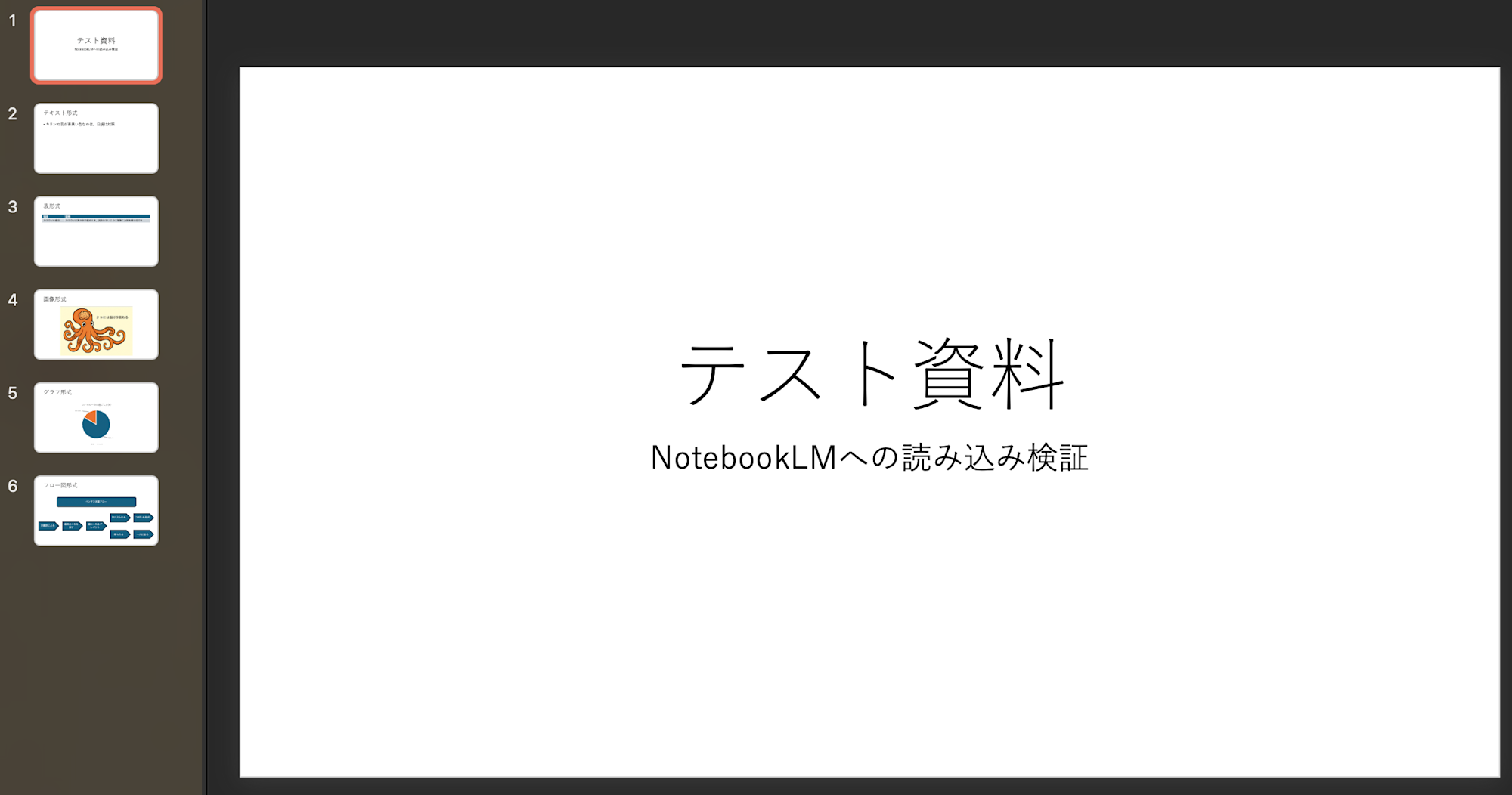
テキスト形式
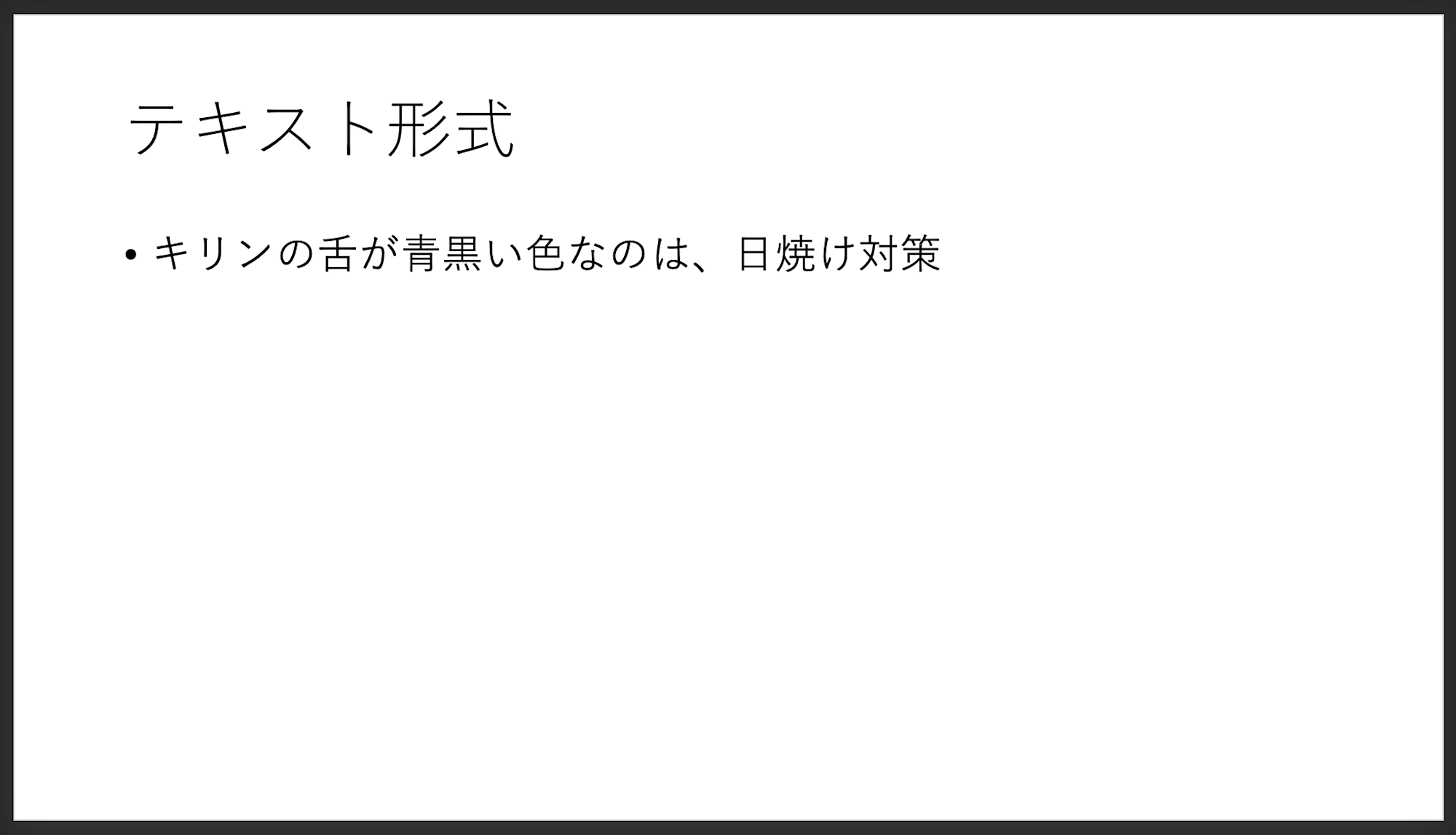
表形式
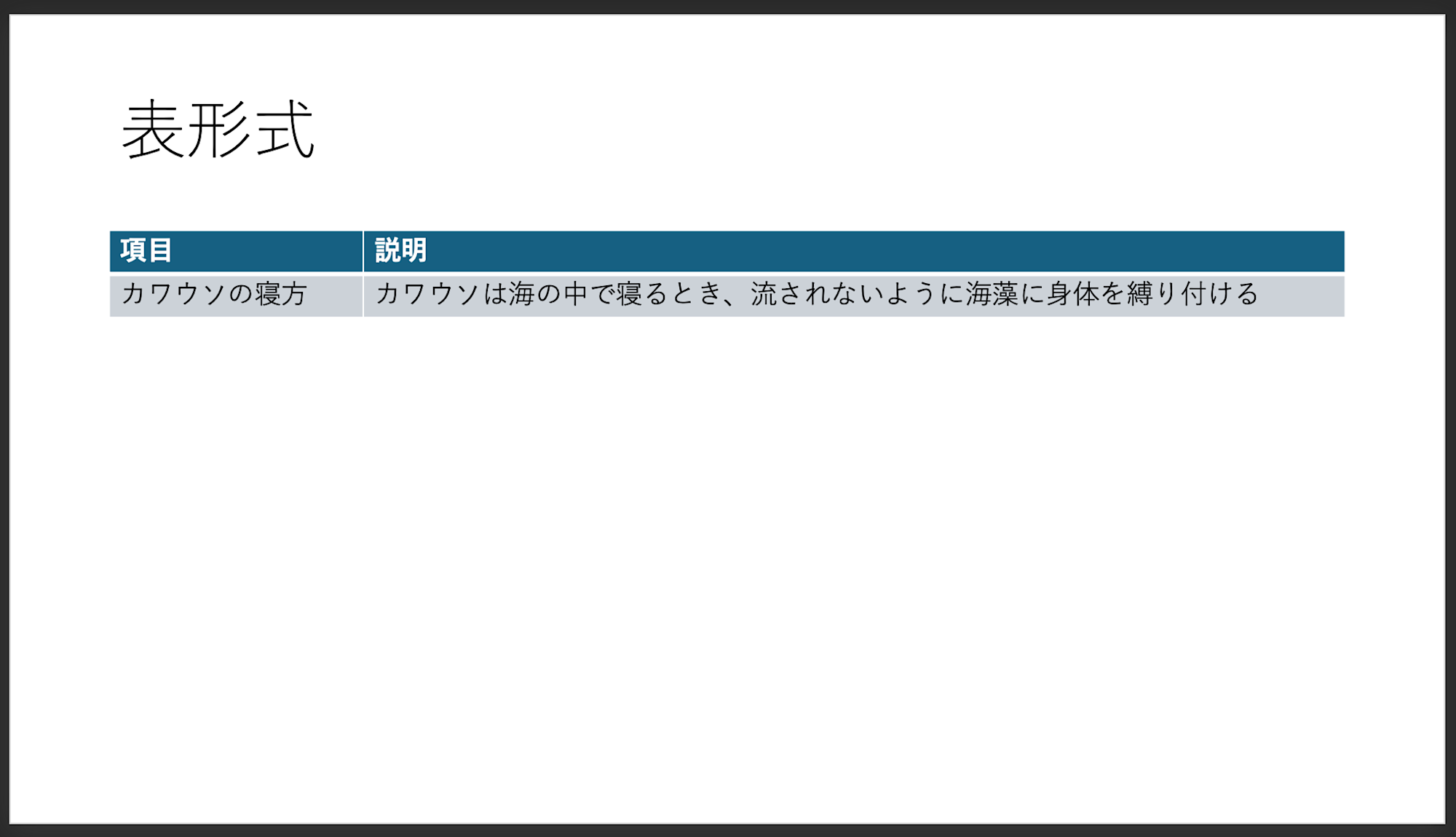
画像形式
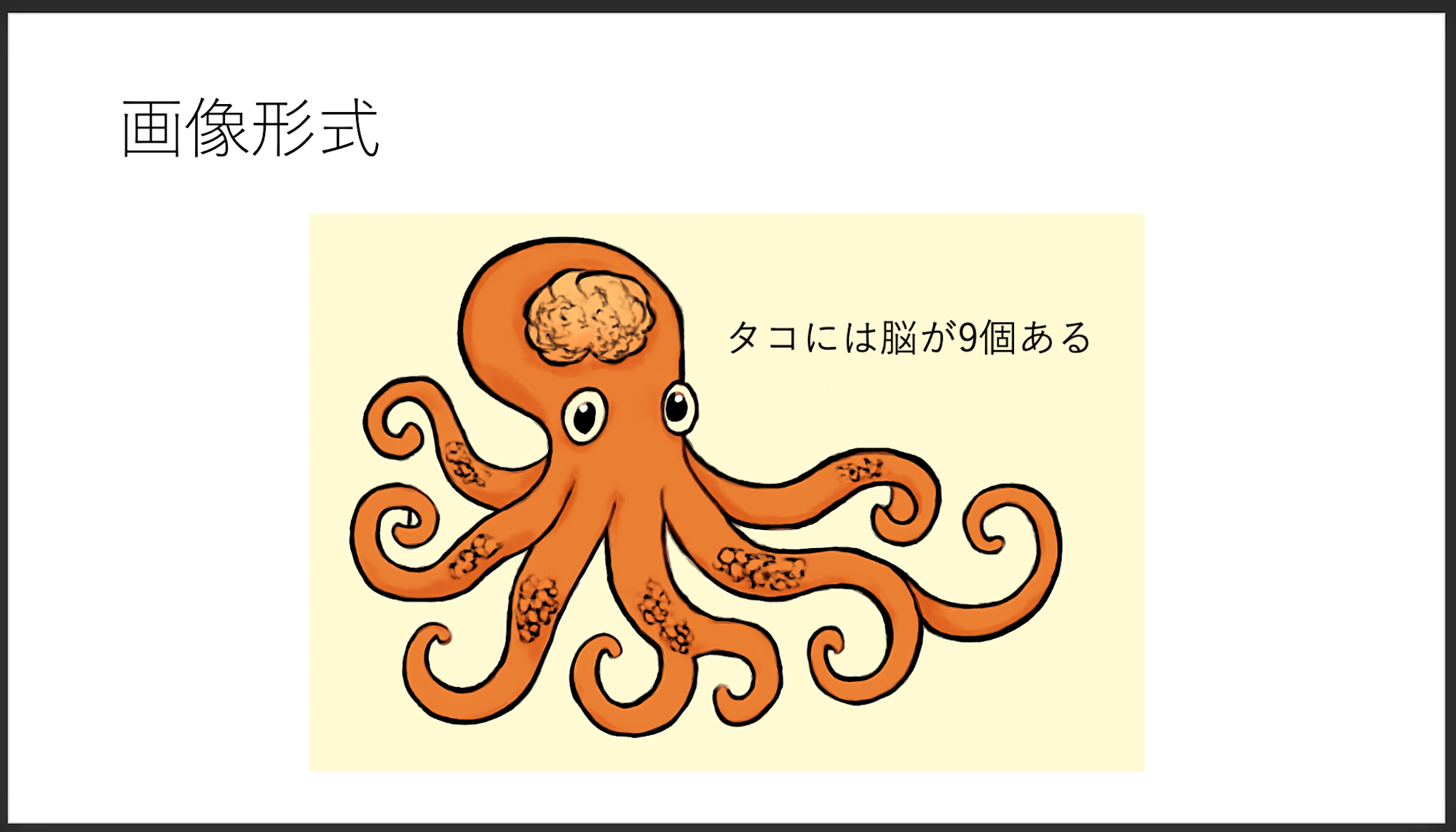
グラフ形式
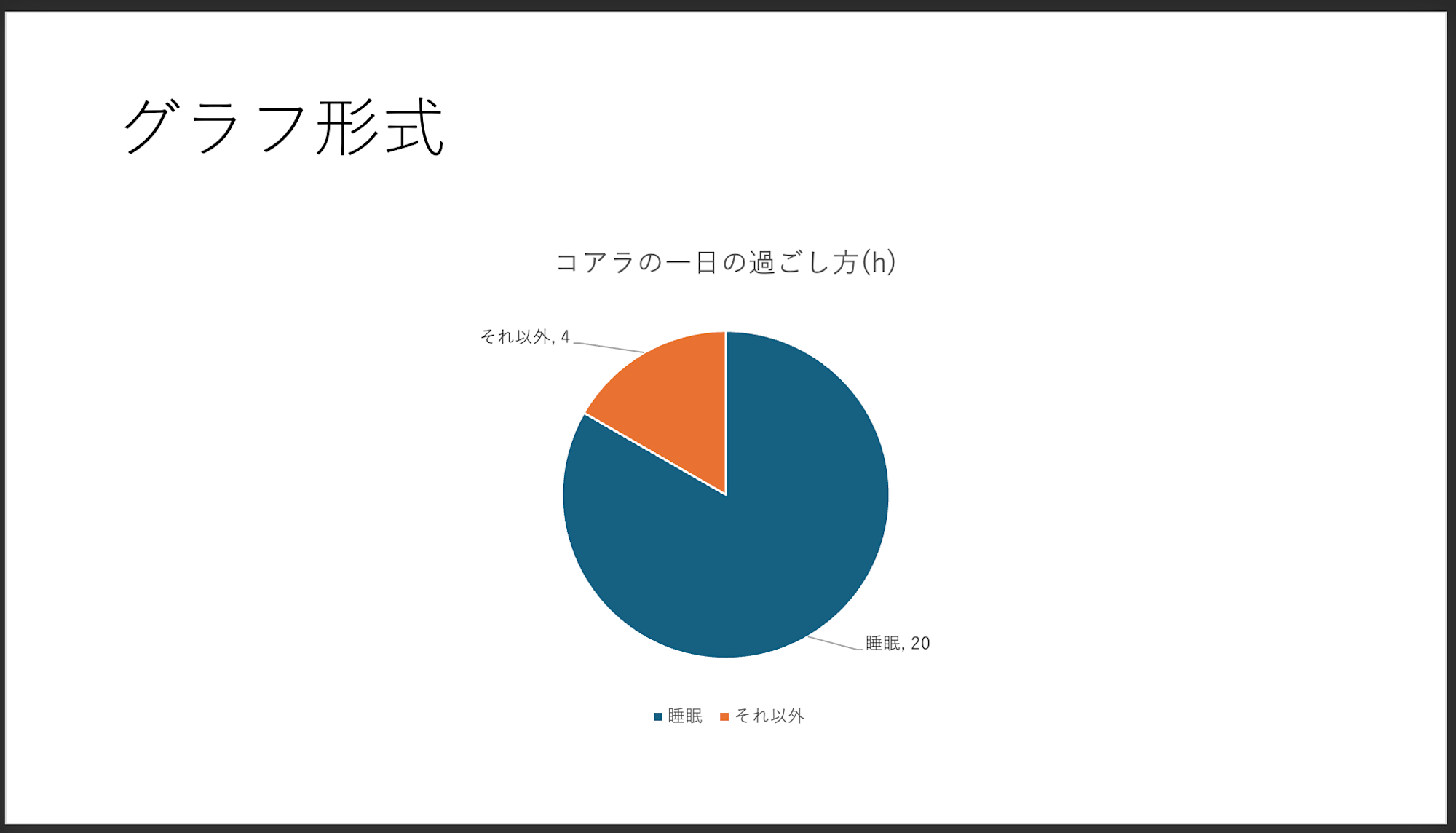
フロー図形式
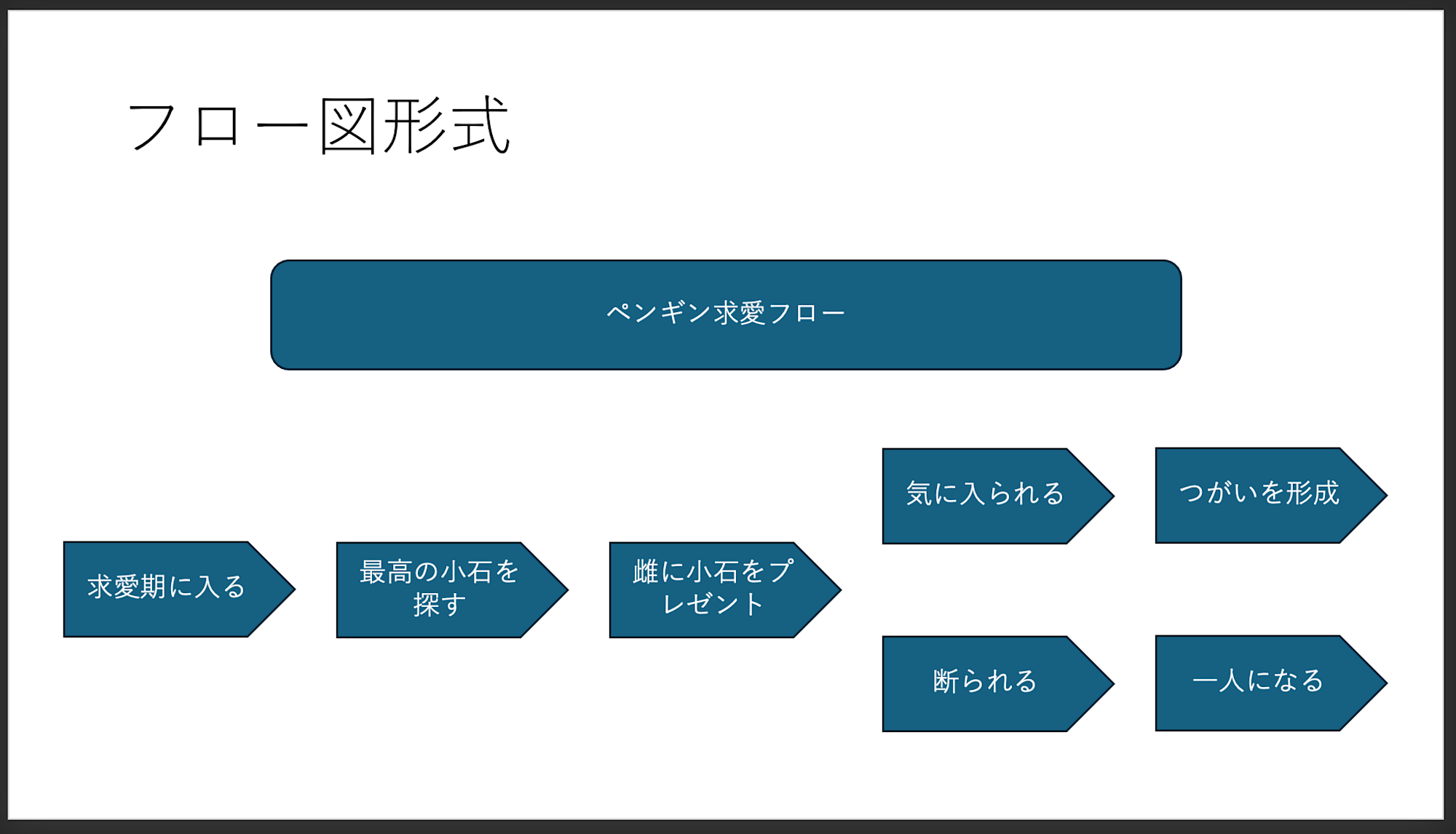
この後の検証用に、作成した資料をPDF形式でも保存しておきます。
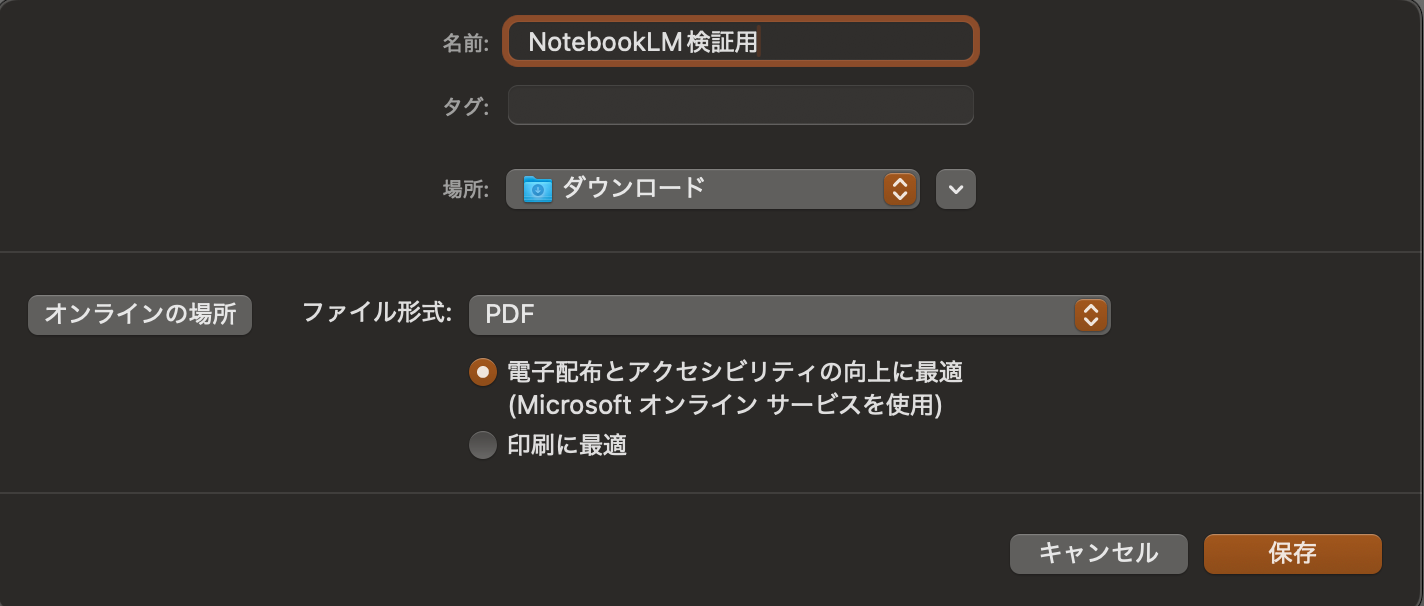
検証(PDF)
まずはPDF形式のデータをアップロードして検証してみます。
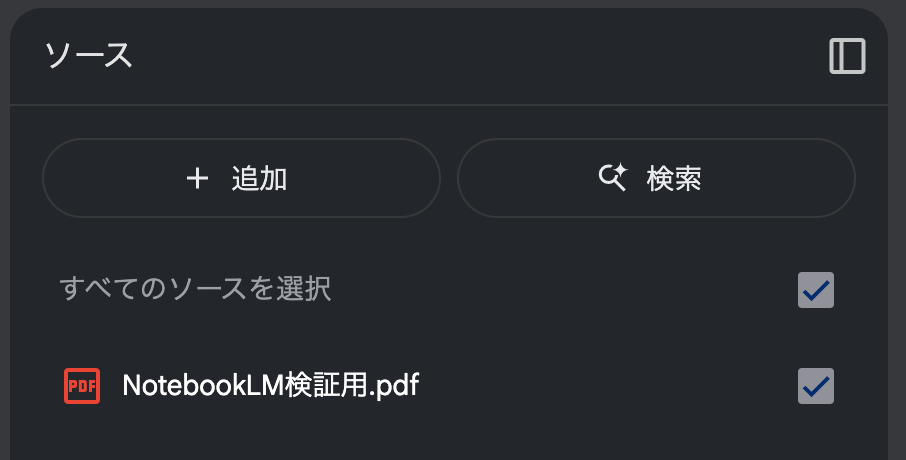
PDFファイルから分かる豆知識について一覧にするようにお願いすると、
タコに関する情報以外はすんなりと答えてくれました。
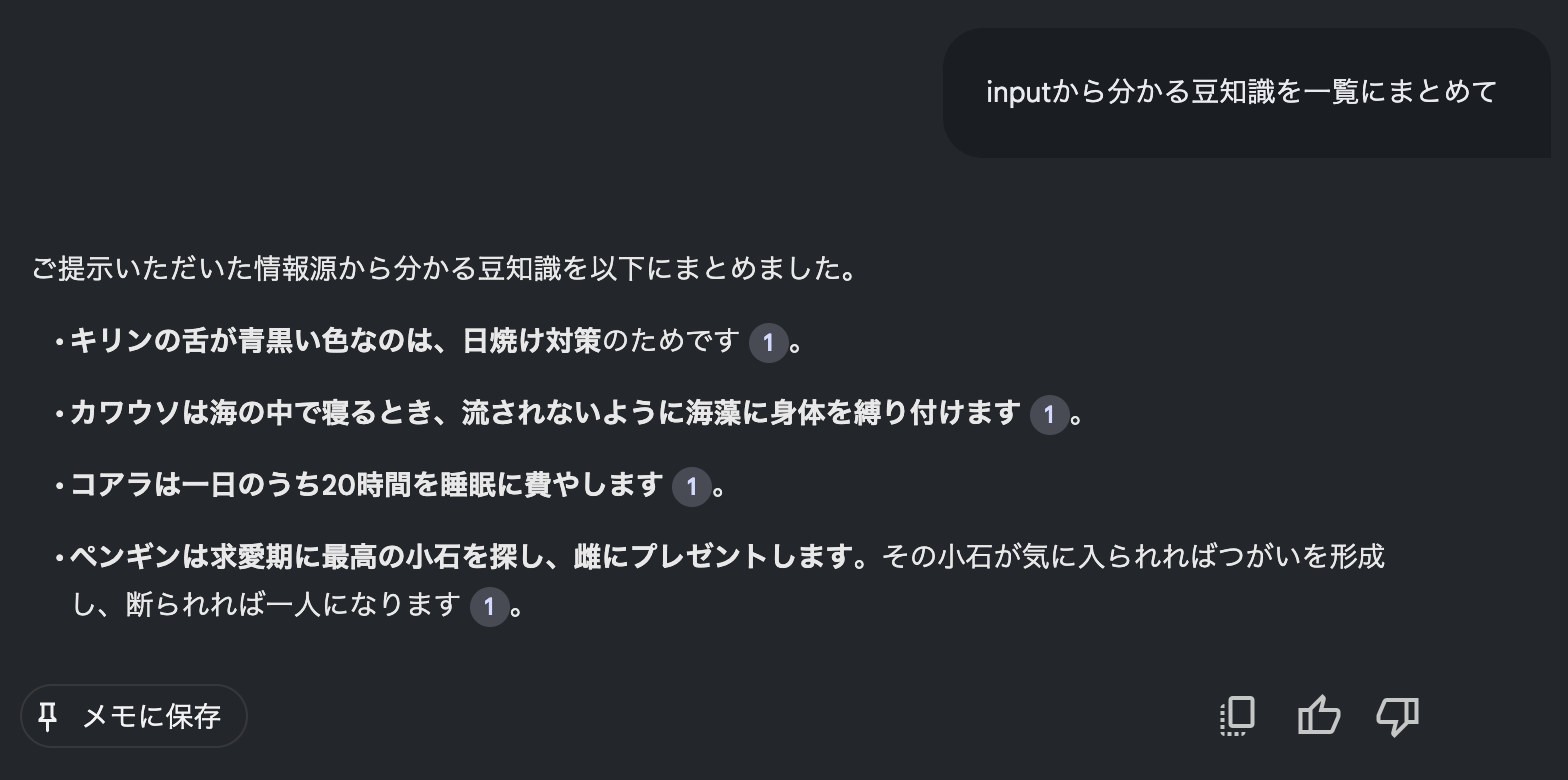
改めて聞いてみても、タコについては分からないようです。
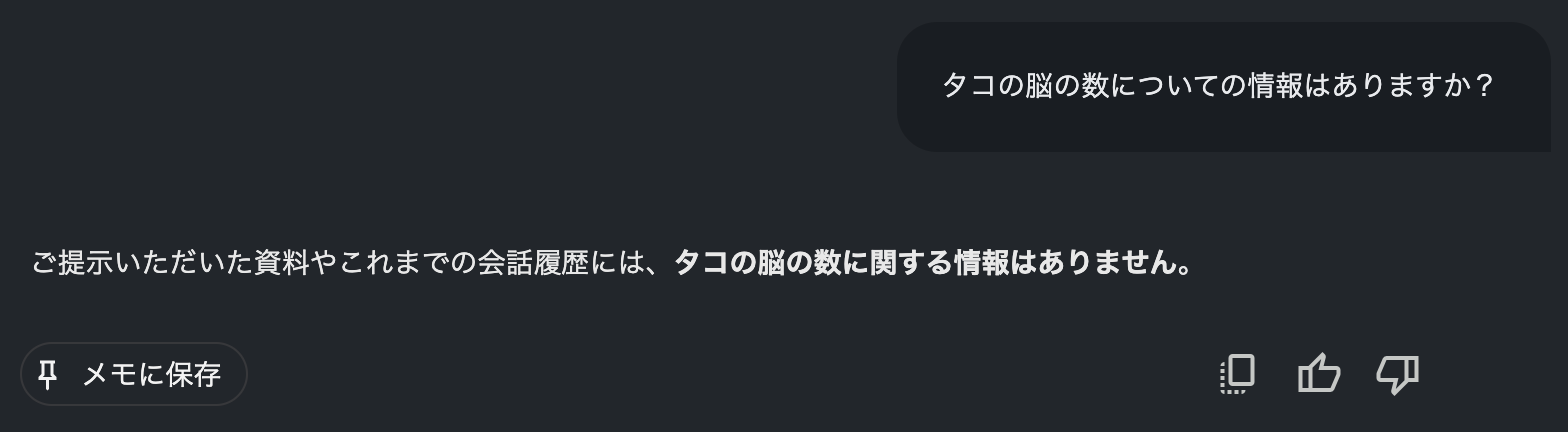
どうやらPDF形式だと画像かどうかの情報自体が失われてしまって、
NotebookLM側からは情報を読み取ることはできなさそうでした。
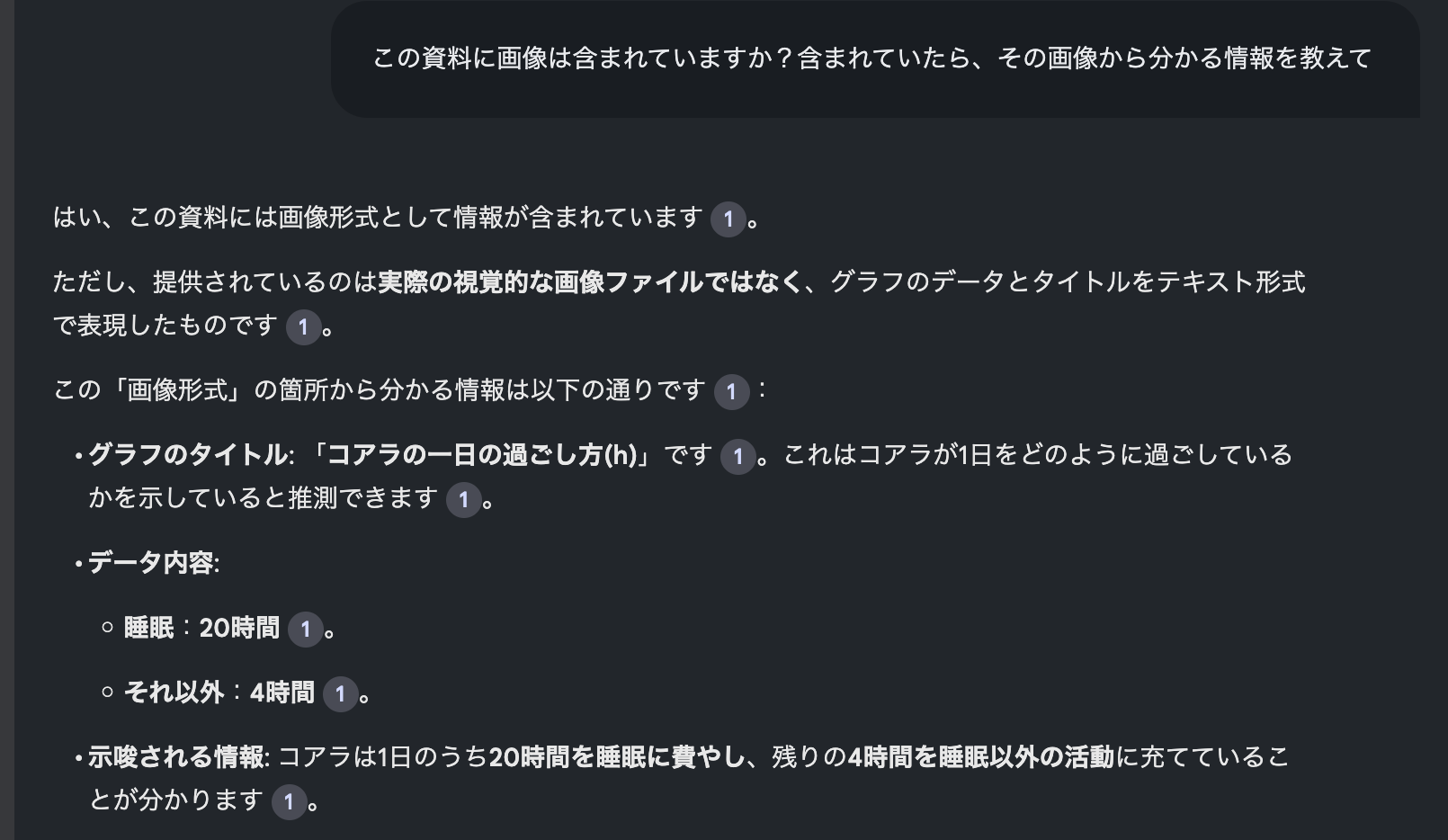
検証(Googleスライド)
次にGoogleスライド形式でのデータの渡し方を試してみます。
まずは作成したPowerPointの資料をGoogle Driveに格納します。
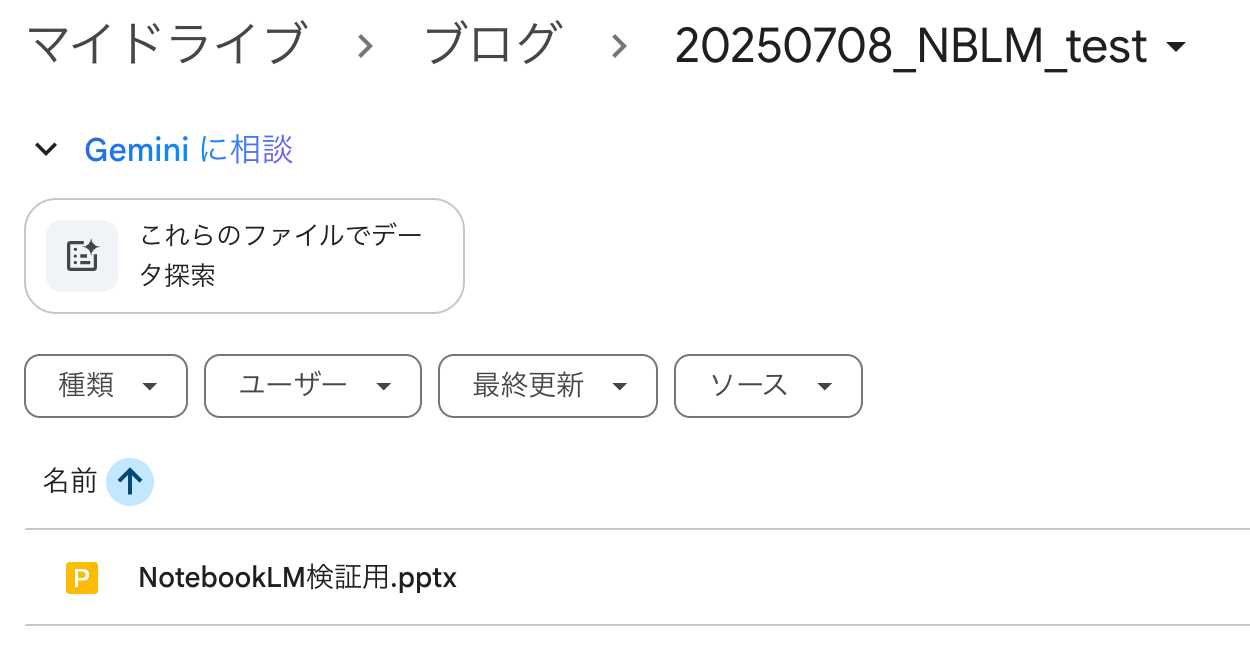
Google Drive上でファイルを開き、Googleスライドとして保存を押下します。
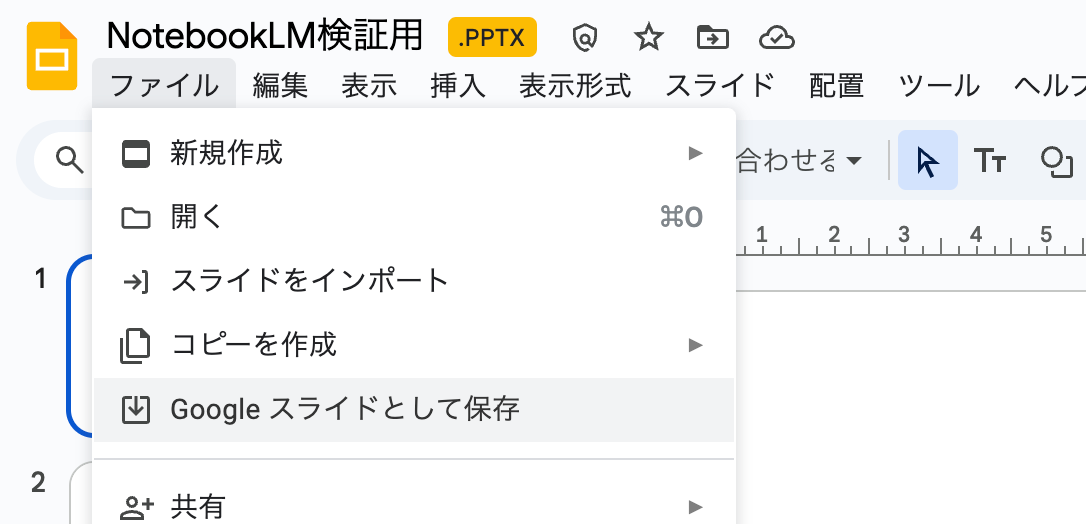
そうするとGoogle Drive上にGoogleスライドとしてファイルが作成されました。
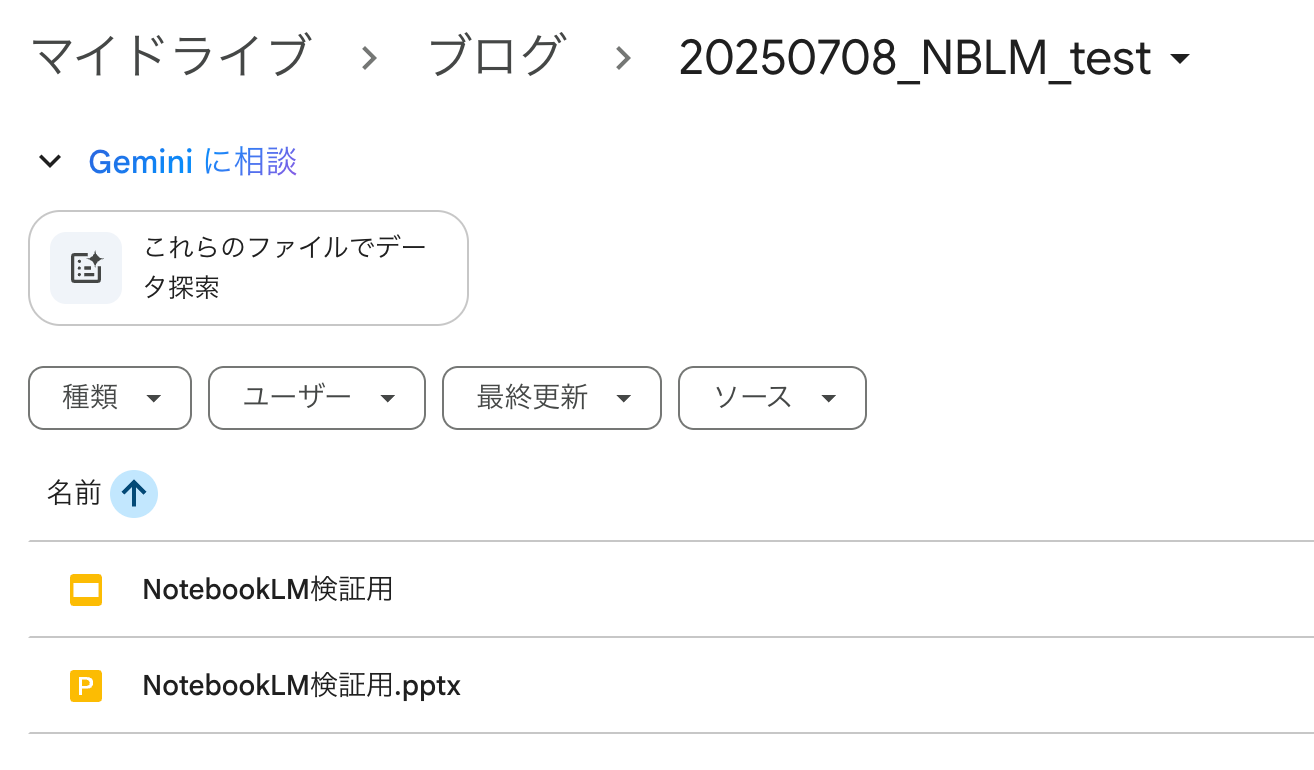
NotebookLMではソースとしてGoogle DriveのGoogleスライドを選択し、
先ほど作成されたGoogleスライドファイルをアップロードします。
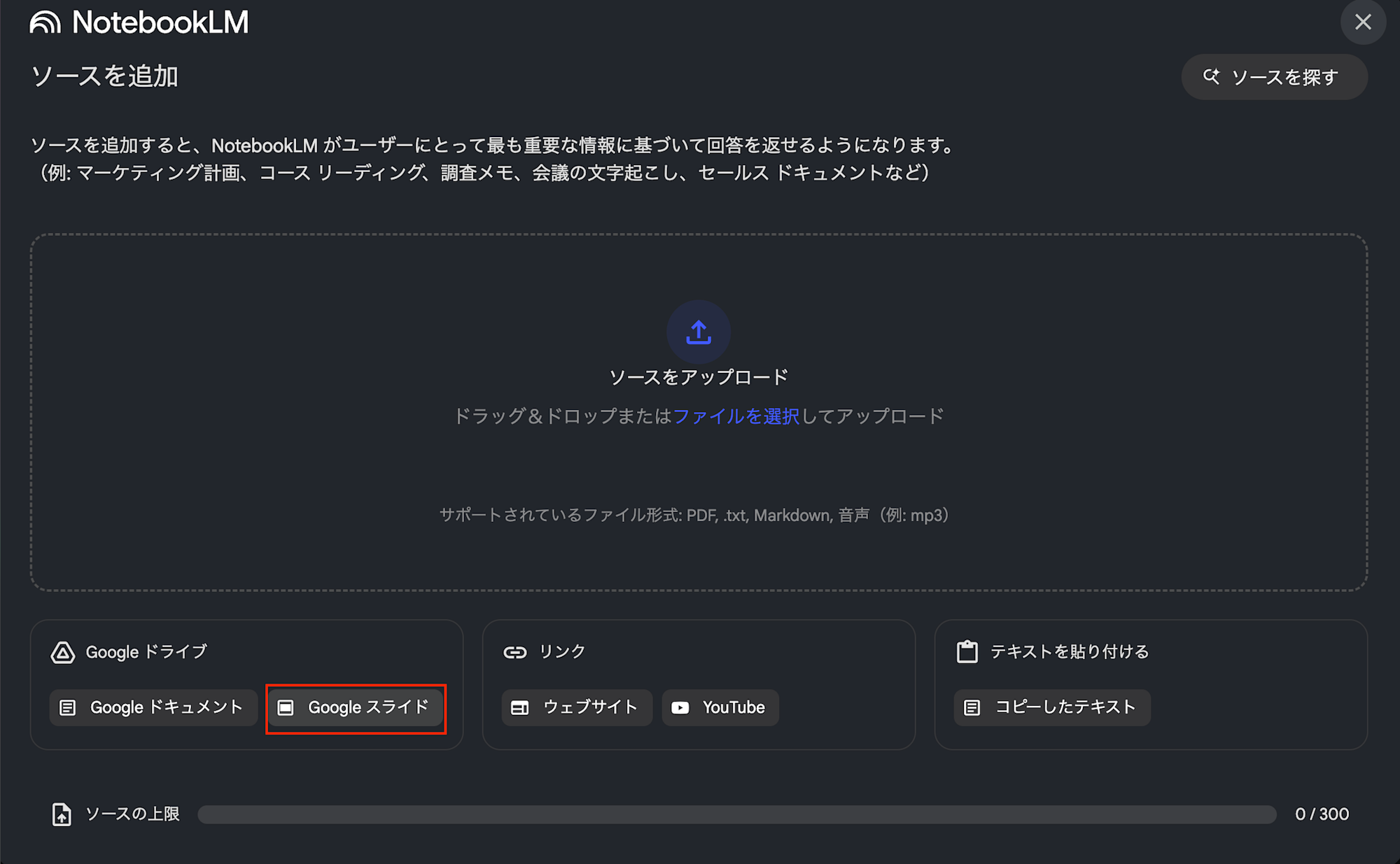
PDFと同様に豆知識を聞いてみると、タコについても教えてくれましたが、
ペンギンの求愛フローについては少し情報が不足しています。
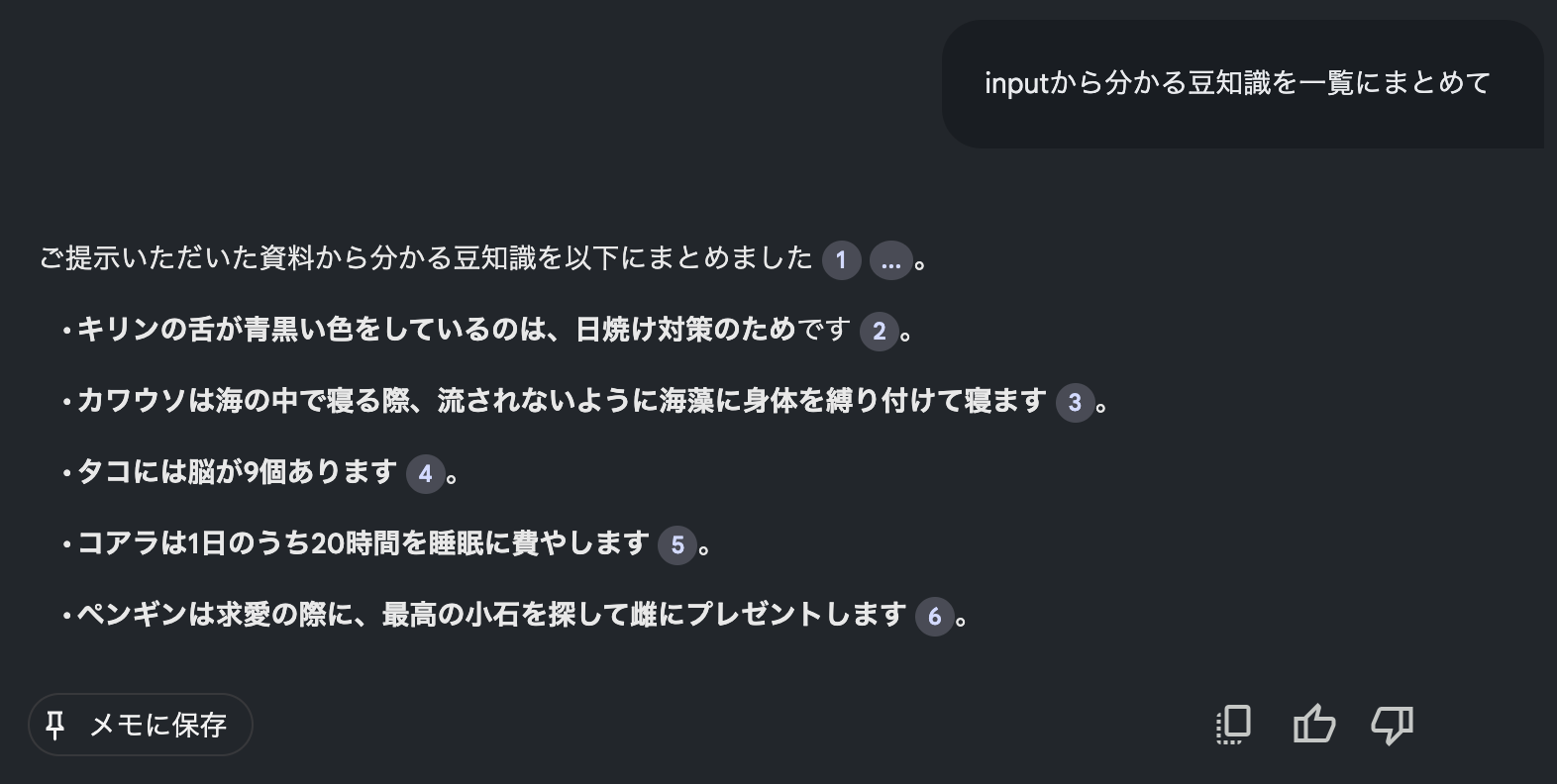
改めて聞いてみると、求愛フローの分岐についても理解していることが分かりました。
Googleスライドであれば、今回の検証で扱った全ての形式で情報を読み込んでくれるようです。
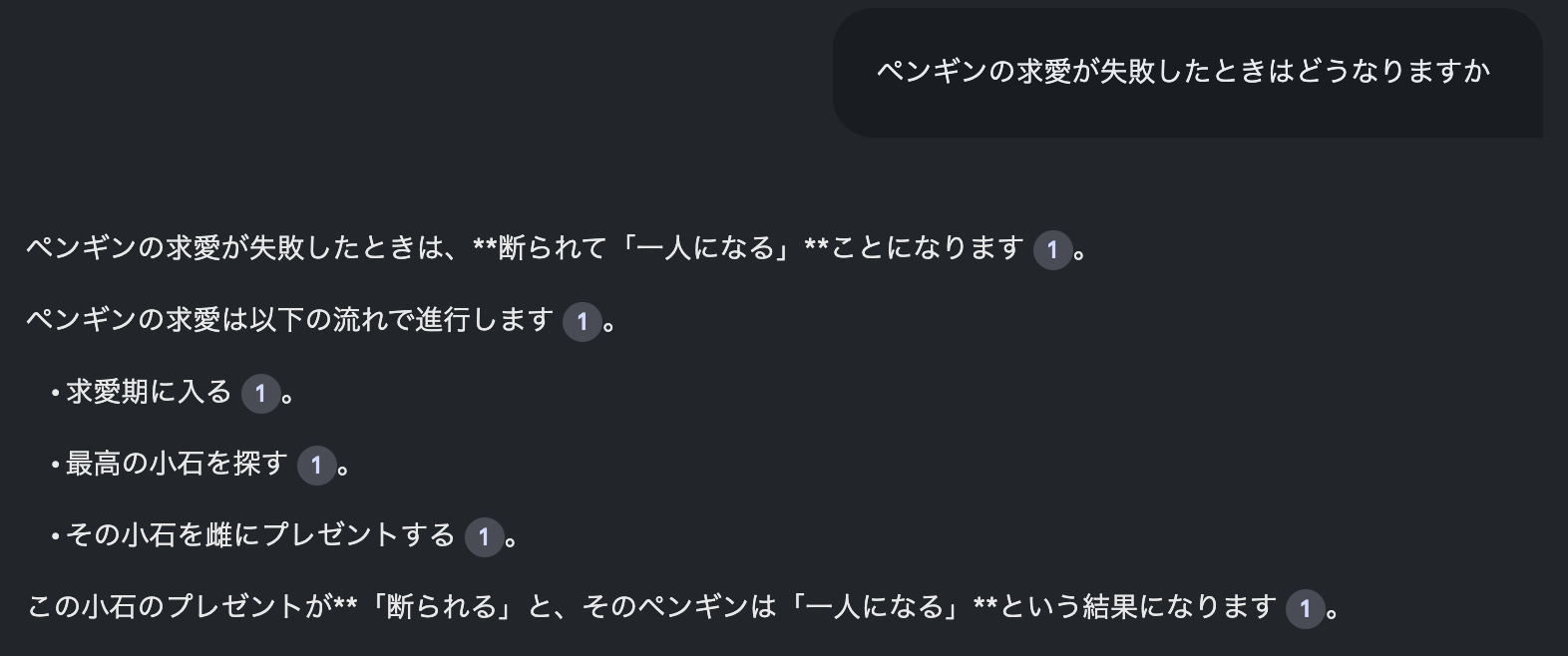
まとめ
NotebookLMにおける、PDFとGoogleスライドの読み込み結果は以下のようになりました。
| 形式 | Googleスライド | |
|---|---|---|
| テキスト | ◯ | ◯ |
| 表 | ◯ | ◯ |
| 画像 | ✕ | ◯ |
| グラフ | ◯ | ◯ |
| フロー図 | ◯ | ◯ |
基本的にほとんどの情報についてはどちらも読み取ってくれましたが、
画像形式の情報についてはGoogleスライドだけが読み取ってくれた結果となります。
ただこういったAIツールはアップデートが頻繁に行われるため、
PDFでのデータ読み取りや、対応するソース形式も変わる可能性があるため、
本記事の情報を参考にする際は情報の鮮度にお気を付けください。
最後まで本記事をご閲覧いただきありがとうございました。
少しでもなにか参考になれば幸いです。








